Olá Pessoal!
Agora que você já sabe fazer backup do seu site empresarial em Joomla podemos tratar de um assunto muito importante: sua atualização.
As atualizações são lançadas por motivos diversos, mas geralmente são para corrigir algum bug ou falha de segurança. Por isso sempre fique atento para deixa-lo sempre atualizado e assim livre de problemas. Pelo menos na teoria. 😀
Infelizmente ainda não existe um “botão mágico” que fará toda a atualização automaticamente do seu Joomla. Por isso é necessário seguir alguns passos importantes que iremos detalhar nesse artigo para que tudo possa ocorrer sem problemas.
É bom lembrar que além de atualizar a versão do Joomla, você deverá procurar informações sobre a atualização dos componentes instalados e a tradução. Por isso vamos seguir um peque check list criado por mim:
- Verificar versão atual do Joomla;
- Verificar se existe atualização;
- Fazer download do pacote de atualização;
- Verificar se existe atualização do idioma e baixar o arquivo em caso positivo;
- Fazer backup de todo o sistema;
- Efetuar a atualização do Joomla;
- Instalar a atualização da tradução, caso exista;
- Verificar se tudo está OK;
Nesse pequeno ckeck list ficou de fora a atualização de componentes. Mas caso você deseja fazê-lo, algumas dicas:
- Os componentes nativos já são automaticamente atualizados no mesmo momento do Joomla;
- Para os outros componentes você deverá primeiro realizar sua desinstalação, como mostrado na parte 23 desse super manual e depois instalar a versão atualizada;
Outra dica super importante é aplicar a atualização num site de testes, se possível. Apesar desse assunto não ter sido abordado nesse super manual procure informações artigos avançados do Webmaster.pt, principalmente se o seu site empresarial for um grande portal de relacionamento com seu cliente.
Mas chega de tanto falar e vamos praticar! 😀
1. Verificar a Versão Atual do Joomla
Basta ir ao Back-End do Joomla e verificar na parte superior a direita versão atual do Joomla:
Repare que a versão na figura é a 1.5.20. Para uma informação mais completa, vá em ‘Ajuda -> Info Sistema’:
Perceba que até a data do pacote está sendo informada e principalmente se é uma versão estável.
2. Verificar se existe atualização
Vá para o site de download do Joomla e compare com a versão que você está usando:
Veja que já está disponível a versão 1.5.22 e, portanto será necessária a atualização. Para isso você deverá baixar o pacote de atualização compatível com a sua versão. Na figura temos o ‘1.5.21 to 1.5.22 Upgrade Package’. Mas nós precisaremos da versão 1.5.20 para 1.5.22. Por isso clique em ‘Download other Joomla 1.5.x packages’ e localize o pacote correspondente:
Basta clicar no pacote conforme indica o destaque em amarelo e você já está finalizando o terceiro passo do nosso check list.
3. Fazer download do pacote de atualização
O download já está feito. Agora basta descompactar o pacote para dentro do seu computador, deixando-o pronto para ser usado.
4. Verificar se existe atualização do idioma e baixar o arquivo em caso positivo
Dentro do back-end vá em ‘Extensões -> Administrar Idioma’ e verifique a versão instalada:
Agora visite o fórum de tradução em português do Joomla e clique no tópico corresponde ao seu idioma:
Agora verifique se já existe uma versão mais atual:
Repare que são as mesmas versões, ou seja, a 1.5.17 e, portanto não será necessário o download do arquivo.
5. Fazer backup de todo o sistema
Tratamos sobre backup e restauração nas partes 25 e 26 desse super manual. Não deixe de fazer uma cópia de segurança antes de prosseguir com a atualização.
6. Efetuar a atualização do Joomla
Chegou o grande momento! 😀
A atualização na verdade consiste em transferir os arquivos que estão no seu computador para a pasta onde o Joomla está instalado. Para isso vamos utilizar o FileZilla:
Na terceira parte desse super manual você já aprendeu a usar esse cliente de FTP. A novidade aqui é confirmar a substituição dos arquivos, conforme mostra a figura a seguir:
Marque as opções destacadas em amarelo e clique em OK.
Para confirmar a atualização do Joomla, faça a mesma verificação realizada no primeiro passo do check list:
7. Instalar a atualização da tradução, caso exista
Se for necessária atualizar o idioma você deverá desinstalar o atual seguindo o mesmo procedimento da parte 23 e fazer uma nova instalação/ativação do mesmo modo que foi feito na parte 11 desse super manual.
8. Verificar se tudo está OK
Para finalizar faça uma verificação em todas as opções do seu back-end e faça uma varredura no front-end em busca de algum erro. Se tiver formulário, faça um teste de envio.
É realmente necessário e importante fazer todos os testes necessários antes de você dizer que está tudo finalizado.
Depois é só esperar a próxima atualização para repetir tudo novamente.
Caso você tenha encontrado algum problema após a atualização, basta restaurar o backup que você fez e fazer uma nova tentativa. Cuidado com arquivos corruptos, que não foram baixados completamente ou ainda copiar os arquivos de atualização para a pasta errada.
É preciso atenção! Caso seja necessário, leia novamente e procure entender cada passo do check list para evitar transtornos maiores para você e principalmente para seus clientes.
Vale lembrar que a atualização para a versão 1.6 segue outra etapa e, portanto será necessário tomar muito mais cuidado. Procure no Webmaster.pt por artigos relacionados ao tema para prevenir futurar dores de cabeça.
Para qualquer dúvida, sugestão, crítica ou elogio utilize os comentários.
Fiquem na paz e até a próxima.


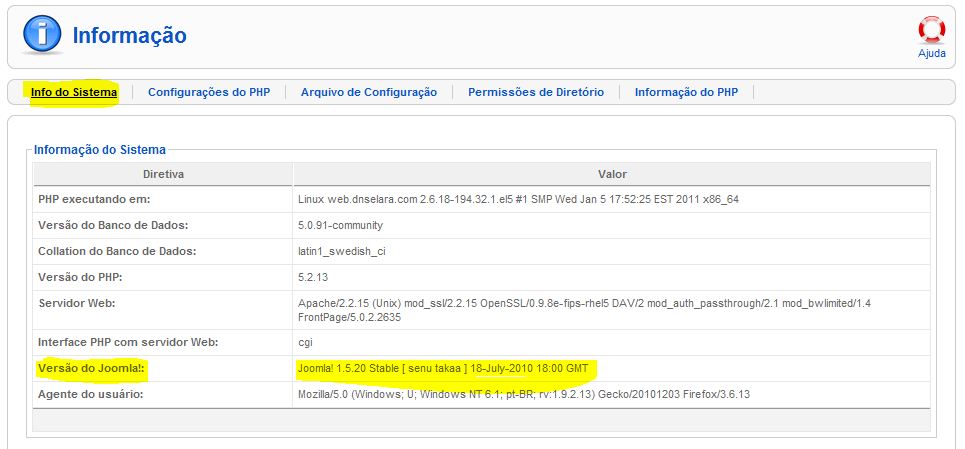
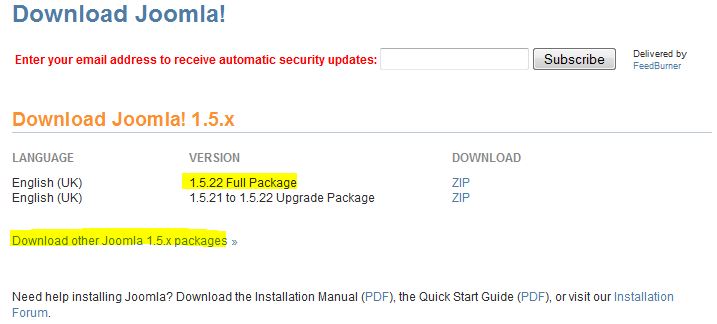
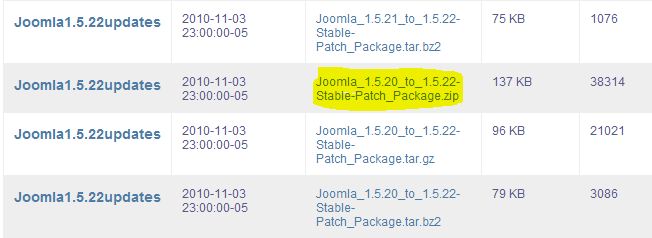
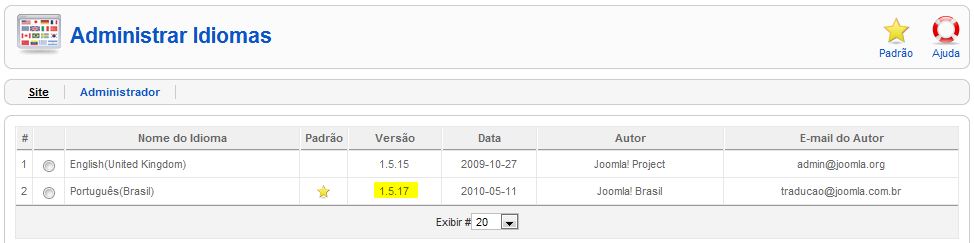
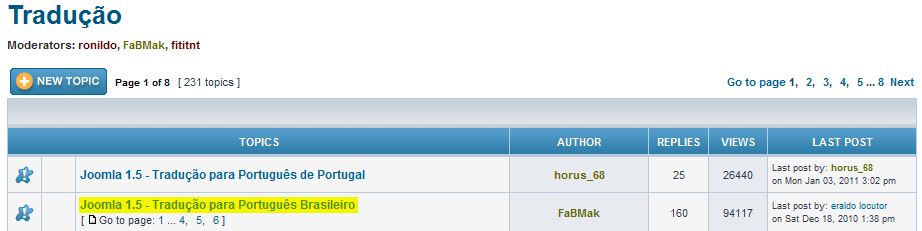
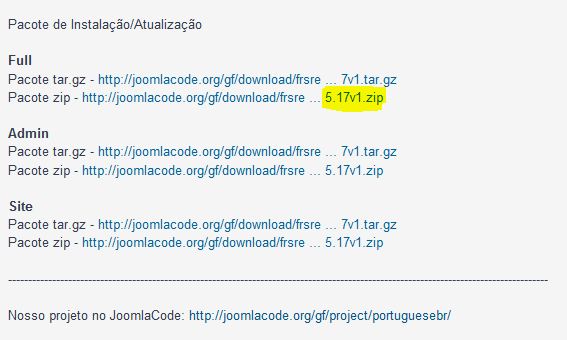
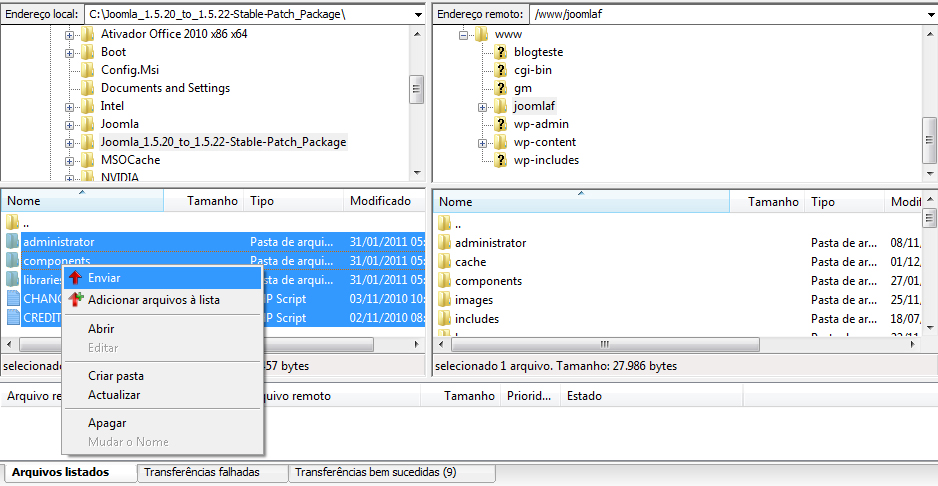
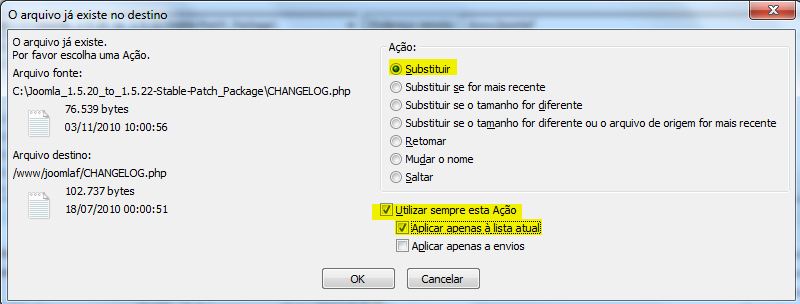

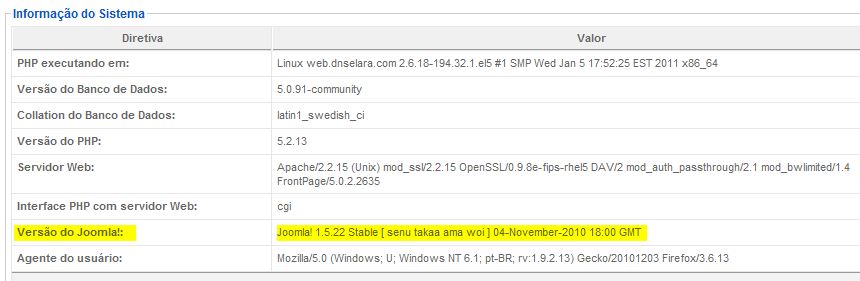

One Response
Olá, Hoje trabalho com Joomla com virtuemart e utilizo 1 modelo de template que instalo aquele chamado Quick Instaltion e nele faço todas as configurações como instalar a linguagem, costumizo a parte de modulos administrativos, formas de pagamento, envio, os estados do País ( todos não estou no Brasil ), instalo algun modulos, e estou buscando como criar uma matrix dele compactar e criar meu Quick Instaltion personalizado . Alguem poderia me ajudar como fazer isso ?